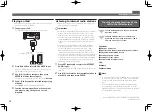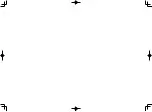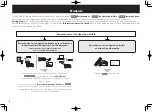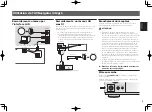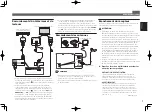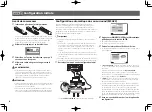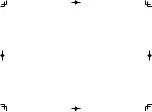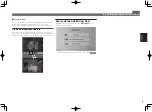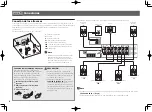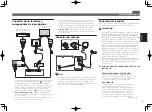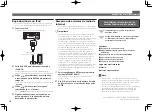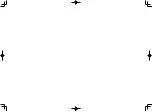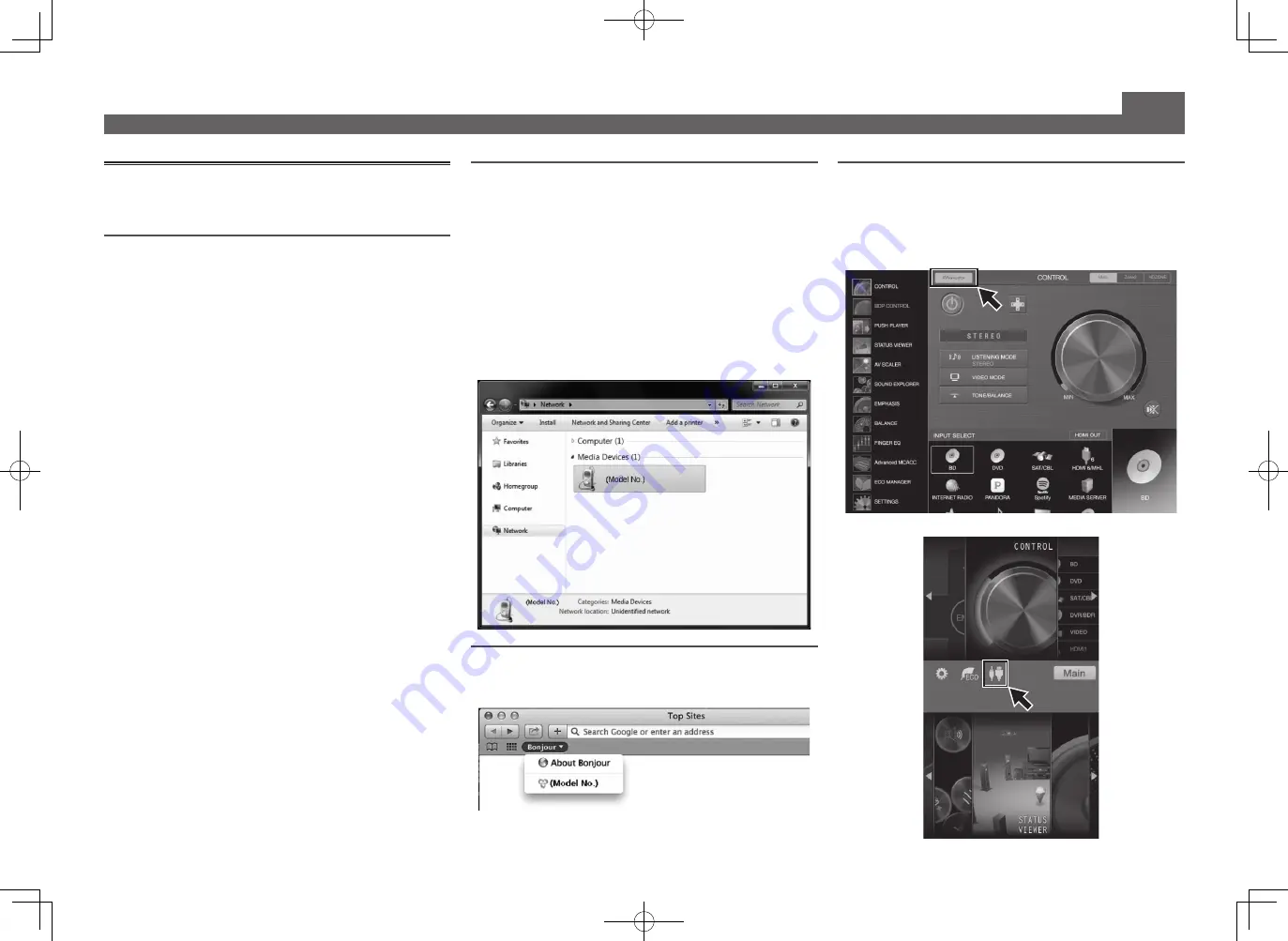
4
Uso del AVNavigator integrado (continuación)
Inicio del AVNavigator integrado
Controle AVNavigator siguiendo las instrucciones de la
pantalla del ordenador, etc.
Entorno de funcionamiento
• AVNavigator se puede utilizar en los siguientes entornos.
– PC con Windows PC: Microsoft
®
Windows
®
XP/Windows
Vista
®
/Windows
®
7/Windows
®
8/Windows
®
8.1
– Mac OS: Mac OSX (10.7, 10.8 o 10.9)
– iPad/iPhone/iPod touch: iOS 7
– Dispositivo Android: Android 4.0.4
• Algunas funciones de AVNavigator utilizan un navegador
de Internet. Se admiten los siguientes navegadores:
– PC con Windows PC: Internet Explorer
®
8, 9, 10, 11
– Mac OS/iPad/iPhone/iPod touch: Safari 6.0
– Dispositivo Android: navegador Android
• Para utilizar ciertas funciones del AVNavigator, debe
instalar la versión más reciente de Adobe
®
Flash
®
Player.
Para conocer detalles, visite el siguiente sitio web.
http://www.adobe.com/downloads/
• En función de la configuración de red o la configuración
de seguridad del ordenador, es posible que AVNavigator
no funcione.
Uso de un PC con Windows
• Inicie Internet Explorer e introduzca la dirección IP de
esta unidad en el campo de dirección de Internet Explorer.
(Acceda a la dirección IP “http://(la dirección IP del
receptor)” desde un navegador de red.) Puede mostrar
la dirección IP de la unidad en la pantalla de la unidad
pulsando el botón
STATUS
del mando a distancia.
• En un PC con una versión de Windows diferente de
Windows XP, puede utilizar el siguiente método para
iniciar AVNavigator.
Inicie Explorer y haga clic con el botón derecho en <VSX-
1124> que se muestra en la carpeta ‘
Network
’y, a
continuación, haga clic en ‘
View device webpage
’.
Uso de Mac
Inicie Safari y haga clic en <VSX-1124> que se muestra en
‘
Bonjour
’ en la barra Favoritos.
Uso de un iPad/iPhone/iPod touch
Descargue una aplicación gratuita, iControlAV5, de la App
Store. Tras iniciar iControlAV5, siga las instrucciones de
la pantalla. Posteriormente, en la pantalla Home, pulse
‘
AVNavigator
’ o el icono.
iPad
iPhone/iPod touch